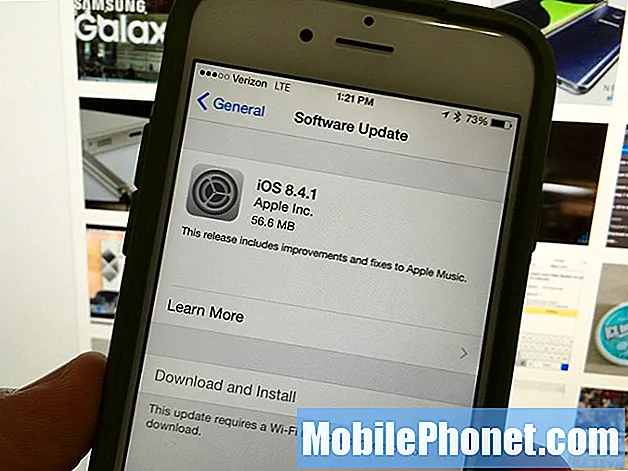מדריך זה יראה לך כיצד להגביל את עוצמת הקול בניידים כמו iPhone, iPad ו- Android. אנחנו גם הולכים על למה אתה יכול לרצות להגביל את הקול בטלפון של הילד שלך כדי להגן על השמיעה שלהם. או על כל מכשיר לצורך העניין.
מחקר שנערך לאחרונה העלה כי קרוב ל -50% מבני הנוער ומבוגרים צעירים נחשפים לרמות נפח לא בטוחות ממכשירים ניידים. ו 40% מזה הוא מזיק רמות של קול. זה מעל 1 מיליארד בני אדם בסיכון, ולכן הגדרת מגבלת נפח הוא כנראה רעיון טוב.
קרא: כיצד להשוות את עוצמת הקול ב- Mac
בבית שלי, תמיד יש מאבק על הקול. כולם כל הזמן הופך את נפח להתחרות עם אחרים של טלוויזיה, טלפונים חכמים או טבליות בשימוש. נשמע מוכר? זה מתכון לאסון, במיוחד כאשר הבת שלי cranks הטאבלט שלה 100% כדי לשמוע את זה על הטלוויזיה, גם אם זה רק כמה סנטימטרים משם.
בעוד מקרה אחד של חשיפה גבוהה רעש יכול לגרום נזק לאוזניים שלנו, שימוש חוזר של מכשירים אלקטרוניים הוא פשוט מאיים. למרבה המזל, יש הגדרות ב- iOS וב- Android כדי להגדיר מגבלות נפח. ישנם גם יישומים שבהם ניתן להשתמש כדי לנעול את אלה במקום מאחורי סיסמה או סיכה.

בנוסף, הגדרת הגבלת עוצמת הקול בניידים עוזרת למגוון סיבות בבית. כמובן, הסיבה העיקרית היא למנוע אובדן שמיעה או נזק. זוהי גם דרך טובה לשלוט על הרעש הכללי בסלון שלך ולהגביל את עוצמת הקול של הילדים שלך לצפות בסרטונים וב- YouTube.
אנו ממליצים על הגדרת מגבלות נפח ועל תרגול הרגלי צפייה בטוחה, אבל לא כולם חושבים על זה. אם אתה רוצה לשלוט על המכשיר של הילד שלך, כך שאתה יכול לשמוע את עצמך לחשוב, או רוצה להגן על השמיעה שלהם, הנה איך.
כיצד להגביל את עוצמת הקול ב - iPhone &
בכל מכשירי אפל כגון iPhone, iPod או iPad יש הגדרה לבחירת אמצעי אחסון. הדבר מאפשר לך לבחור מגבלה עבור אמצעי האחסון המרבי המותר בכל מכשיר.
הוראות
- נווט ובחר את צורת ההילוכים הגדרות כפתור
- ב'הגדרות 'מצא והקש על מוסיקה
- גלול מטה לתפריט התחתון הנקרא השמעה
- בחר הגבלת עוצמת הקול
- בחר רמה על המקסימום מחוון נפח (אנו ממליצים על 75%)

ראוי לציין כי ביצוע התאמה זו עם זוג אוזניות אתה או הילד שלך משתמש לעתים קרובות ביותר הוא מועיל. בחר רמה כי הוא נשמע יציע חוויה טובה, אבל זה עדיין בטוח. אם זה נמוך מדי, הילדים ינסו מיד להפוך אותו לגיבוי.
אפשרות נוספת היא אוזניות שנועדה להציע חווית האזנה בטוחה לילדים. בנוסף, חפשו אוזניות סגורות שחוסמות רעש חיצוני. כמו אלה יציעו צליל יותר מבלי להגדיל את עוצמת הקול לרמות לא בטוחות.
הגבלות
בעיה אחת במכשירי Apple היא שאין סיסמה או PIN כדי לנעול את מגבלת עוצמת הקול במקום. זה המקום שבו מגיעות הגבלות, אזור של בקרת הורים עבור מכשירי אפל. לאחר שתגדיר את מגבלת עוצמת הקול המקסימלית לפי ההנחיות שלמעלה, השתמש בהגבלות לנעילת המכשיר. בדרך זו אף אחד לא יכול לשנות את ההגדרות, וזה כולל את מגבלת עוצמת הקול המקסימלית.
כדי להתחיל, נווט אלהגדרות> כללי> הגבלות> אפשור הגבלות. עכשיו הוסף סיכה כדי לנעול את ההגבלה, ולאחר מכן לגלול למטה בסעיף "אפשר שינויים". מצא את מגבלת עוצמת הקול ובחר "אל תאפשר שינויים". עכשיו נפח הוא ברמה בטוחה, וילדים לא יכולים לשנות את זה.
כמוצא אחרון לנסות להוריד יישומים כמו נפח שפיות מ App Store. זה מגביל את עוצמת הקול על פני הלוח ברמת היישום.
כיצד להגביל את עוצמת הקול ב - Android
לאחר מכן, נעבור על האפשרויות השונות להגדרת מגבלת נפח בסמארטפונים וטאבלטים של Android. לא לכל מכשירי Android יש אפשרות להגבלת עוצמת הקול, ואם לא, יהיה עליך להשתמש באחד מהיישומים הרבים שתוארו בהמשך.
אנדרואיד Apps להגביל את עוצמת הקול
יש כמה אפליקציות שיכולות להגביל את עוצמת הקול במכשירי Android. לרוב יש יותר מאופציה אחת, מחליפה במהירות כדי להפעיל אותה ולכבות אותה, ואפילו נעילת סיסמה כך שילדים לא יוכלו לשנות אותה מאוחר יותר. אלה הם כמה אנו ממליצים.
- הורד - הגבל נפח
- הורד - להגביל את עוצמת הקול לנעול
- הורד - הגבלת נפח

הגבלת עוצמת הקול מלאה בהגדרות שימושיות. ניתן להגדיר מגבלה עבור כל צליל בנפרד, להחליף או להפעיל אותם בקלות, ואפילו להסתיר את ההודעה בחלק העליון של המסך. ככה הילדים לא מוצאים משהו מגביל את הצליל. אם הם עושים, אתה יכול לנעול אותו מאחורי סיסמה או סיכה עבור שליטה מוחלטת.
הגבל את עוצמת הקול בהתקני Samsung
רוב הסמארטפונים האחרונים מסמסונג (Galaxy S6, Galaxy S7, Galaxy S8, Note 5) יש אפשרות להגבלת נפח. אחד שבו אתה יכול להגדיר את רמת מקסימום לנעול אותו עם סיסמה. הצעדים האלה יחולו על רוב הטלפונים והטאבלט של Android, אך לא כולם.
הוראות
- נווט ובחר את צורת ההילוכיםהגדרות כפתור
- ב'הגדרות 'מצא והקש על צליל, או צלילים והודעות
- בחר כרך
- הקש על 3 נקודות "אפשרויות נוספות" כפתור ליד הפינה השמאלית העליונה של המסך
- הפעל את הגבלת עוצמת הקול של המדיה ולהתאים את המחוון לרמה בטוחה

שוב, אנו ממליצים להשתמש זוג אוזניות בעת הגדרת גבולות כדי לוודא שזה רמה סבירה של נפח. הקפד והפעל את עוצמת הקול של האוזניות (אם זמינה) בנפח מלא בזמן שאתה בודק כדי לוודא שהוא לא חזק מדי או שקט מדי.
בנוסף, לאחר שתגדיר תקרה, סמסונג תאפשר ל PIN להגביל את עוצמת הקול לנעול את ההגדרה במקום כפי שמוצג לעיל. תכונה זו נמצאת ברוב הטלפונים החכמים של Samsung שבהם פועל Android 7.0 ואילך. בחר התקנים של LG, HTC ומוטורולה עשויים להציע משהו דומה. אם לא, נסה את היישומים שהוזכרו לעיל.
פרטים נוספים
כמובן, אנו ממליצים גם להשקיע אוזניות איכות או אוזניות מאושר לשימוש על ידי ילדים. רעיון נוסף הוא להסתכל על הגדרות דומות עבור מחשב אישי או מחשב נייד, טלוויזיה, או כל מכשיר מדיה אחר בשימוש בבית שלך.
זה כל מה שיש. עכשיו אתה יכול לנוח בידיעה שהילדים שלך מקשיב למוסיקה או קטעי וידאו ברמות בטוח. או לקבל בחזרה את השפיות שלך כי הם לא צופים ב- YouTube תוך הפיכת עוצמת הקול ל -11.